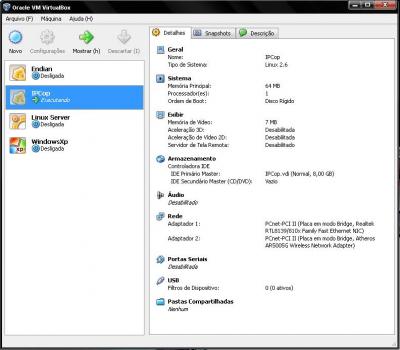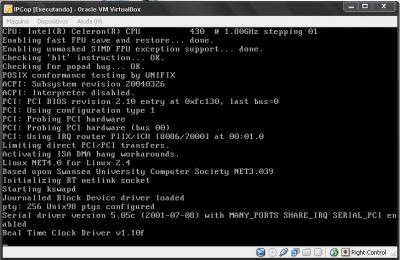IpCop - Um firewall personalizado
Neste post vamos descrever a instalação de um firewall chamado IpCop, podemos dizer que o mesmo funciona como uma distribuição Linux, porém com ferramentas voltadas para administrar uma rede, como por exemplo Iptables, Squid, SSH.
[ Hits: 94.446 ]
Por: Lucas de Souza Rodrigues em 22/11/2010
Instalação IpCop 1.4.20
Obs.: A regra que vamos utilizar neste conceito de firewall será: GREEN + RED.
1) Baixar a ISO do IpCop mais recente:
2) Criação da máquina Virtual
Crie uma máquina virtual como segue abaixo, e não se esqueça que para esta instalação é preciso ter a utilização de 2 placas de rede. No meu caso em minha máquina real, possuo 2 placas de rede, mas você pode criar virtualmente 2 placas de rede utilizando uma mesma placa de rede, e não se esqueça de colocar as 2 placas como MODO BRIDGE. Depois de criar a máquina virtual, aponte na opção de CD/DVD a ISO do IpCop e inicie a VM: 3) Logo após feito o boot, inicie a sequência de parâmetros, caso seja necessário habilitar algum parâmetro de hardware ou de instalação. Caso contrário apenas aperte [ENTER] e prossiga com a instalação. 4) Assim que o aplicativo de instalação iniciar, selecione o idioma (português ou inglês) conforme sua preferência.
Obs.: É possível que alguns screenshots estejam com o layout desfigurado ou embaralhado, pelo fato de sobrepor telas anteriores.
5) A seguir é apresentada a tela de bem-vindo ao programa. Prossiga com o [ENTER] para Ok. 6) Próximo passo será a seleção do "Suporte de Instalação".
Caso você tenha uma instalação atual do IpCop, selecione a opção CDROM/USB-KEY, ou faça a segunda opção, para baixar os novos arquivos do IpCop via HTTP/FTP. 7) Logo após será feita uma varredura em sua máquina, analisando periféricos e dispositivos. 8) Depois de analisar sua máquina, a instalação verifica seu disco rígido para dar prosseguimento a próxima etapa. Observe a que última linha reporta um erro dizendo que não encontrou o dispositivo SCSI, de fato é verdadeira a afirmação, pois na VM foi criado um HD IDE. 9) Nesta etapa são criadas partições automaticamente, como segue: Descrição das partições:
/dev/root / Partição root /dev/harddisk1 /boot Unidade de boot /dev/harddisk2 /var/log Unidade local para geração de logs e gerenciamentoApós a instalação o particionamento encontra-se como segue abaixo: 10) Feito o particionamento é feita a instalação e criação de arquivos de registro. 11) Na próxima etapa, caso seja necessário criar um arquivo de backup ou restaurar um backup, você pode selecionar as seguintes opções:
- FLOPPY
- USB-KEY
- HTTP/FTP
Porém podemos prosseguir adiante para uma nova instalação, selecionando a opção "SALTAR".
2. Instalação IpCop 1.4.20
3. Configuração da rede
4. Configuração da rede RED
5. Finalizando a instalação
6. Ajuste fino
7. Configurando o DHCP básico
8. Addons
Cloud Computing, vantagens e dúvidas sobre esta tecnologia!
Addon URL Filter - Filtrando URLs no seu firewall
Openfire em Ação nos meios Corporativos
JASmine - Gerenciamento e controle de impressões
Máquinas virtuais - Qual a melhor ferramenta?
Monitorando e bloqueando P2P com IPTABLES e IPP2P
Firewall/Proxy (solução completa)
Como construir um firewall de baixo custo para sua empresa (parte 2)
Instalar e configurar o Nftables com exemplos básicos de configurações
Abrindo "passagem" para clientes de correio
Nenhum comentário foi encontrado.
Patrocínio
Destaques
Artigos
Monitorando o Preço do Bitcoin ou sua Cripto Favorita em Tempo Real com um Widget Flutuante
IA Turbina o Desktop Linux enquanto distros renovam forças
Como extrair chaves TOTP 2FA a partir de QRCODE (Google Authenticator)
Dicas
Ativando e usando "zoom" no ambiente Cinnamon
Vídeo Nostálgico de Instalação do Conectiva Linux 9
Como realizar um ataque de força bruta para desobrir senhas?
Tópicos
Problema com placa de video, mudança de distro (3)
VOL já não é mais como antes? (24)
Top 10 do mês
-

Xerxes
1° lugar - 116.127 pts -

Fábio Berbert de Paula
2° lugar - 78.257 pts -

Mauricio Ferrari
3° lugar - 24.576 pts -

Alberto Federman Neto.
4° lugar - 22.764 pts -

edps
5° lugar - 21.988 pts -

Daniel Lara Souza
6° lugar - 20.615 pts -

Buckminster
7° lugar - 20.546 pts -

Andre (pinduvoz)
8° lugar - 20.483 pts -

Alessandro de Oliveira Faria (A.K.A. CABELO)
9° lugar - 20.127 pts -

Diego Mendes Rodrigues
10° lugar - 15.885 pts